Si eres usuario del programa de edición de video Sony Vegas y tienes problema al importar archivos en formato (.mp3) estas en el lugar correcto, ya que te voy a enseñar 2 alternativas para solucionarlo o poder trabajar con es formato de archivo.
En la versión 17 de Sony Vegas en varios casos al intentar importar un archivo en formato MP3 simplemente no lo reconoce como un archivo estándar, y si tratamos de forzarlo indicando mostrar todos los archivos (*.*) al momento de importar, este se agregará a la linea de tiempo dentro de nuestro proyecto, pero el editor no graficará las oscilaciones de las frecuencias de sonido, por lo tanto al intentar reproducir no emitirá ningún sonido o reproducirá un sonido desagradable.
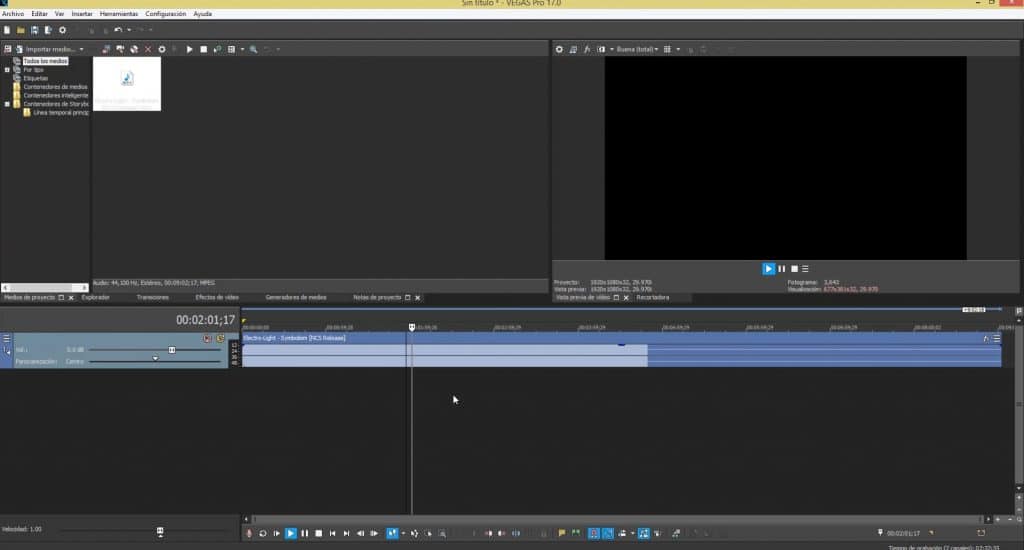
O en otros casos al intentar reproducir un archivo de formato MP3 mostrará el mensaje de «VEGAS Pro dejó de funcionar«.
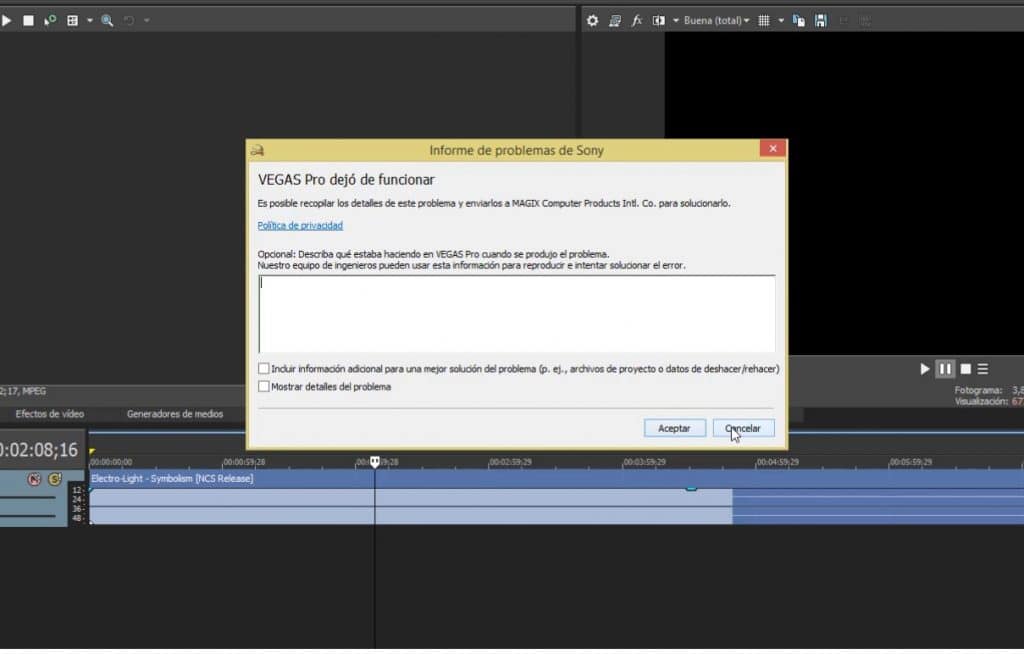
Solución 1: Mp3 en Sony Vegas
Para esto primero cerramos Sony Vegas si lo tenemos abierto y nos dirigimos al disco donde tenemos instalado Sony Vegas por defecto el disco «C:/» nos situamos en la carpeta «Archivos de programa (x86)» si tu sistema operativo es de 32 bits o a la carpeta «Program Files» si su sistema operativo es de 64 bits. Dentro buscamos la carpeta «VEGAS» y a continuación la carpeta «VEGAS Pro 17.0«.
Lo que haremos aquí es modificar el nombre a esta carpeta, para eso le damos clic derecho «Cambiar nombre», y al final agremoa «.old» quedando de esta forma:
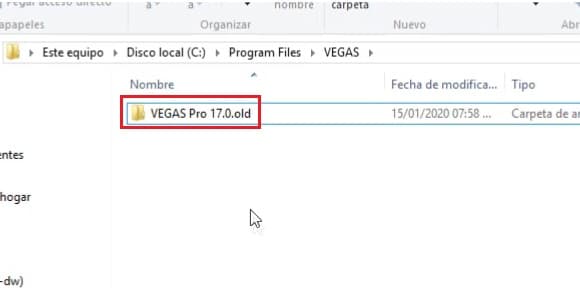
Esto sería todo, a continuación abrimos Sony Vegas e intentamos añadir nuevamente un archivo en formato MP3 y debería de reconocerlo sin ningún problema.
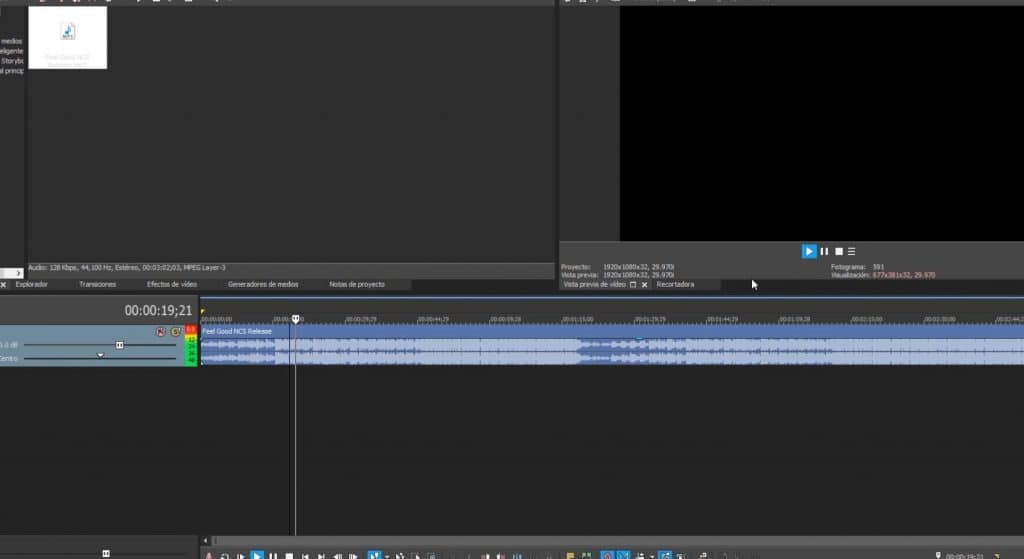
NOTA: Si este método no les funciona a la primera, cierren Sony Vegas, y vuelvan a cambiar el nombre a la carpeta quitando «.old» y vuelvan a probar con Sony Vegas, si aún no funciona inténtelo una vez más, me ha pasado que tenido que hacerlo en 2 ocasiones para que recién funcione.
Solución 2: Mp3 en Sony Vegas
Si primer método no te funciono y tu aún necesitas necesitas trabajar con un archivo MP3 en tu proyecto de Sony Vegas. Lo que te sugiero es que conviertas de formato al archivo de audio. Esta lo puedes hacer de una manera muy sencilla a través del programa gratuito VLC, una vez descargado solo tienes que dirigirte a la opción «Medio» y seleccionar «Convertir«.
Convertir .MP3 a .WAV
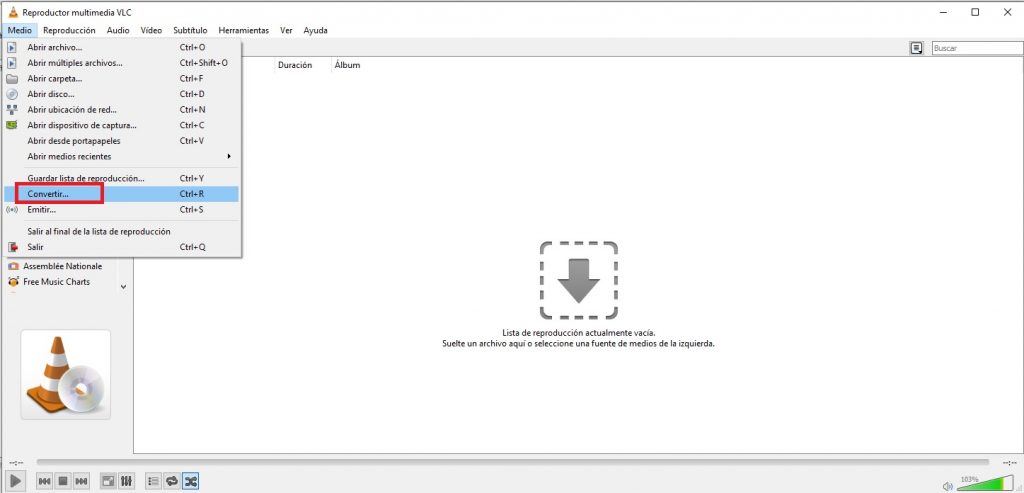
A continuación agregamos desde la opción «Añadir» el archivo en .mp3 que queramos convertir, y seguidamente lee damos en el botón convertir.
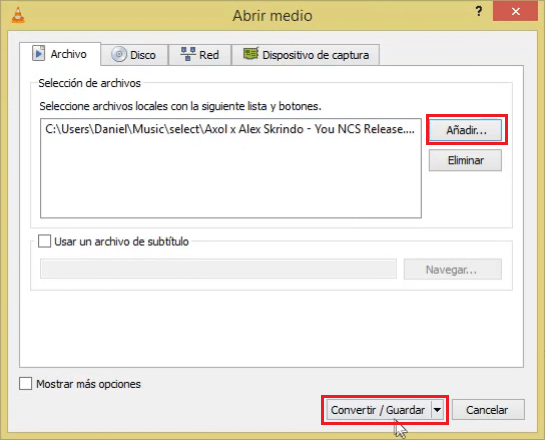
Seguidamente en perfil seleccionamos el formato al que queremos convertir en este caso «Audio – CD» y en archivo destino indicamos la ruta a donde queremos que se guarde el archivo y finalmente le damos en iniciar.
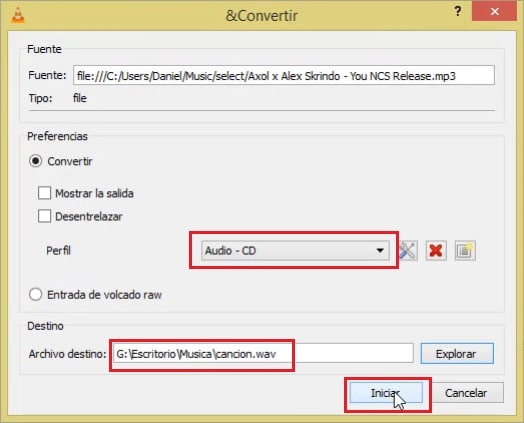
Y forma muy rápida nuestro archivo MP3 pasará a WAV. Seguidamente desde Vegas intentamos importar el nuevo archivo (WAV) y éste debería de reconocerse y reproducir sin ningún problema. Y de esta forma muy practica hemos solucionado el problema de no poder trabajar con archivos .mp3 en Sony Vegas 17.0.
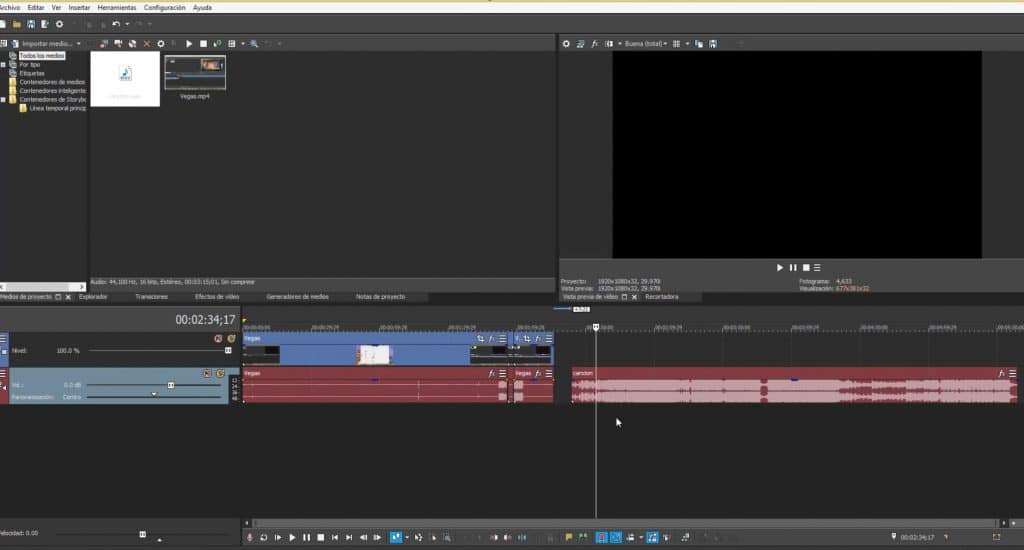
En el siguiente video de nuestro canal explicamos el proceso más detallado: